Hinweis: Es muss eine Internetverbindung bestehen, damit Sie die Einstellungen in Alert Commander für Mac ändern können. Einstellungen werden in Ihrem Online-Konto gespeichert.
Die Kameraeinstellungen in Alert Commander bieten folgende Funktionen für Ihre Kameras:
Kameraname und Tonaufnahme aktivieren
-
Starten Sie Alert Commander für Mac.
-
Klicken Sie in der oberen rechten Ecke auf das Symbol „Einstellungen“.
-
Klicken Sie auf Kameras.
-
Wählen Sie die Kamera aus, auf die Sie zugreifen möchten. Sie haben nun folgende Möglichkeiten:
-
Umbenennen der Kamera (Alert Commander verwendet nun diesen Namen und nicht mehr den Standardnamen „Kamera“)
-
Tonaufnahme der Kamera aktivieren
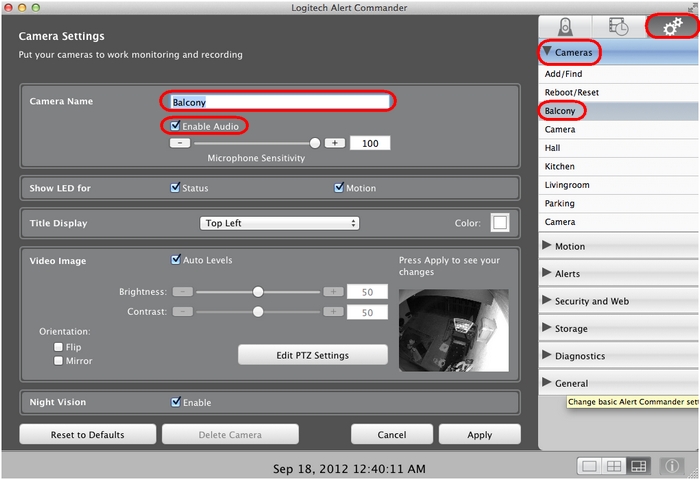
-
LED anzeigen
Mit dieser Einstellung können Sie die LED-Anzeigen Ihrer Kamera ein- oder ausschalten, indem Sie die Kontrollkästchen Status und Bewegung aktivieren bzw. deaktivieren.

Bezeichnung
Die Bezeichnung wird standardmäßig links oben im Überwachungsfenster angezeigt. Sie haben folgende Möglichkeiten:
-
Sie können die Position der Bezeichnung mithilfe der Dropdown-Liste Bezeichnung ändern.
-
Klicken Sie auf das Symbol Farbe, um eine Farbe für den Text aus der Palette auszuwählen.

Videobild
Diese Einstellungen bieten Ihnen folgende Möglichkeiten:
-
Wählen Sie Automatische Anpassung, um die optimale Helligkeits- und Kontrasteinstellung für Ihr Video festzulegen.
-
Passen Sie die Helligkeit bzw. den Kontrast manuell an (deaktivieren Sie Automatische Anpassung, um auf diese Einstellungen zuzugreifen).
-
Mit der Option Klappen können Sie das Bild drehen (sinnvoll, wenn Sie die Kamera anders herum befestigen müssen).
-
Mit der Option Spiegeln können Sie das Bild um 180 Grad spiegeln, als wäre es das Negativ eines Bilds.
-
Klicken Sie auf Schwenk-, Kipp- und Zoomfunktion Einstellungen, um den Überwachungsbereich Ihrer Kamera anzupassen. (Weitere Informationen finden Sie im Abschnitt zur Schwenk-, Kipp- und Zoomfunktion in der Antwort 360023191534.)
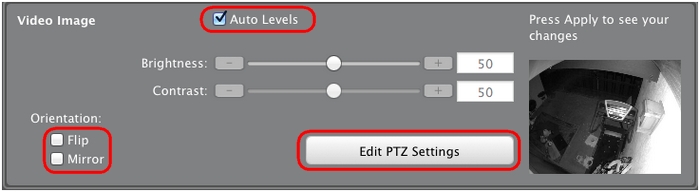
Nachtsicht
Aktivieren oder deaktivieren Sie die Nachtsicht der Kamera, indem Sie das Kontrollkästchen „Aktivieren“ auswählen bzw. deaktivieren.
Hinweis: Die Option ist nur verfügbar, wenn Sie auf eine Kamera mit Nachtsichtfunktion zugreifen.

Zurücksetzen
Klicken Sie auf Zurücksetzen, um zum Abschnitt Neu starten/Zurücksetzen in der Software zu gelangen. (Weitere Informationen zum Neustarten bzw. Zurücksetzen Ihrer Kamera finden Sie in der Antwort 360023191534.

Kamera löschen
Wenn Sie eine Kamera aus Ihrem Netzwerk entfernen, ist sie weiterhin mit der Alert Commander-Software verknüpft. Verwenden Sie die Option Kamera löschen, um die unerwünschte Kamera aus Alert Commander für Mac zu entfernen.
Hinweis: Diese Option ist nur verfügbar, wenn die Kamera nicht angezeigt wird oder Alert Commander sie nicht erkennt.

Wichtiger Hinweis: Das Firmware Update Tool wird von Logitech nicht mehr unterstützt oder gepflegt. Wir empfehlen dringend die Verwendung von Logi Options+ für Ihre unterstützten Logitech-Geräte. Während dieser Übergangsphase stehen wir Ihnen gern zur Seite.
Wichtiger Hinweis: Der Logitech Preference Manager wird nicht mehr von Logitech unterstützt oder gepflegt. Wir empfehlen dringend die Verwendung von Logi Options+ für Ihre unterstützten Logitech-Geräte. Während dieser Übergangsphase stehen wir Ihnen gern zur Seite.
Wichtiger Hinweis: Das Logitech Control Center wird nicht mehr von Logitech unterstützt oder gepflegt. Wir empfehlen dringend die Verwendung von Logi Options+ für Ihre unterstützten Logitech-Geräte. Während dieser Übergangsphase stehen wir Ihnen gern zur Seite.
Wichtiger Hinweis: Logitech Connection Utility wird von Logitech nicht mehr unterstützt oder gepflegt. Wir empfehlen dringend die Verwendung von Logi Options+ für Ihre unterstützten Logitech-Geräte. Während dieser Übergangsphase stehen wir Ihnen gern zur Seite.
Wichtiger Hinweis: Die Unifying-Software wird von Logitech nicht mehr unterstützt oder gepflegt. Wir empfehlen dringend die Verwendung von Logi Options+ für Ihre unterstützten Logitech-Geräte. Während dieser Übergangsphase stehen wir Ihnen gern zur Seite.
Wichtiger Hinweis: Die SetPoint-Software wird von Logitech nicht mehr unterstützt oder gewartet. Wir empfehlen dringend die Verwendung von Logi Options+ für Ihre unterstützten Logitech-Geräte. Während dieser Übergangsphase stehen wir Ihnen gern zur Seite.
Häufig gestellte Fragen – FAQs
Für diesen Abschnitt sind keine Produkte verfügbar
